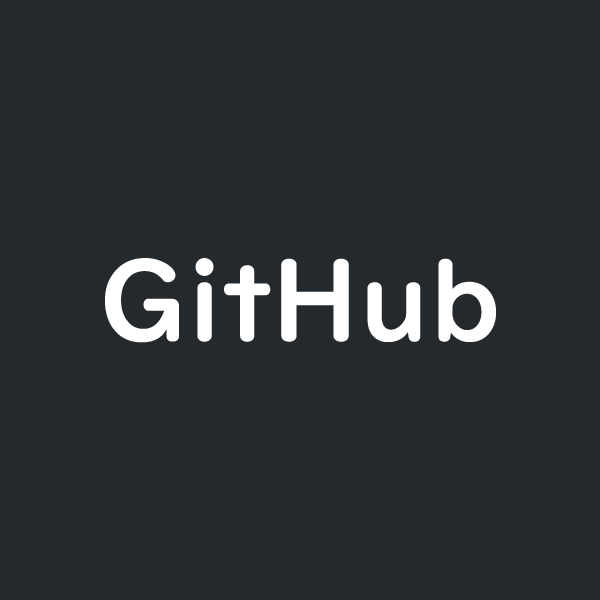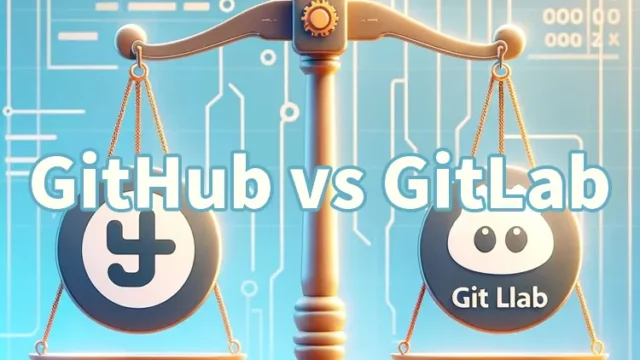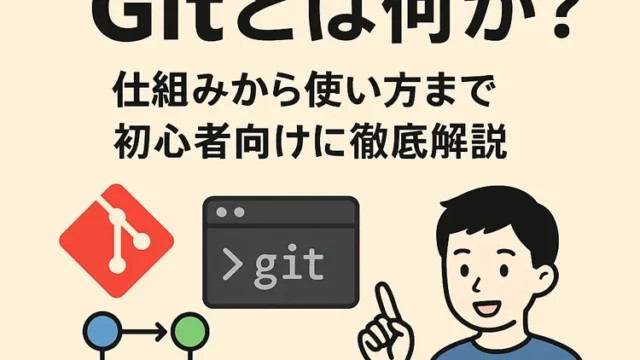MacでGitHubのリポジトリをHTTPSでローカルにクローンする方法

GitHubは、ソフトウェア開発者がコードを共有し、協力して作業するための非常に便利なプラットフォームです。
この記事では、Macを使ってGitHubのリポジトリをHTTPSでローカルにクローンする方法を初心者向けに説明します。ステップバイステップの手順を参考にして、リポジトリのクローンをスムーズに行いましょう。
手順
1.ターミナルを開く
Finderで「アプリケーション」→「ユーティリティ」→「ターミナル」を選択してターミナルを開きます。
2.Gitがインストールされているか確認する
git --version
Gitがインストールされていない場合は、以下のいずれかの方法でインストールします。
- Xcode Command Line Toolsをインストールする
xcode-select --install
このコマンドを実行すると、Gitを含むXcode Command Line Toolsがインストールされます。 - Homebrewを使用してGitをインストールする
まず、Homebrewがインストールされていない場合は以下のコマンドでインストールします。/bin/bash -c "$(curl -fsSL https://raw.githubusercontent.com/Homebrew/install/HEAD/install.sh)"
次に、Homebrewを使用してGitをインストールします。brew install git
3.GitHubアカウントにログインする
ブラウザでGitHubにログインします。
4.クローンするリポジトリのURLを取得する
GitHubで目的のリポジトリにアクセスし、「Code」ボタンをクリックし、「HTTPS」タブを選択します。表示されたURLをコピーします。
5.リポジトリをクローンするディレクトリに移動する
ターミナルでクローンしたいディレクトリに移動します。例えば、デスクトップにクローンする場合は以下のコマンドを実行します。
cd ~/Desktop
6.リポジトリをクローンする
ターミナルで以下のコマンドを実行し、コピーしたURLを貼り付けます。
git clone https://github.com/ユーザー名/リポジトリ名.git
例えば、リポジトリのURLが https://github.com/example/repo.git の場合は以下のようにします。
git clone https://github.com/example/repo.git
7.クローンが失敗する場合の対処方法
GitHubは2021年8月13日以降、パスワード認証を廃止し、パーソナルアクセストークン(PAT)を使用することを推奨しています。以下の手順でパーソナルアクセストークンを使用してリポジトリをクローンする方法を説明します。
-
パーソナルアクセストークン(PAT)を作成する
- GitHubにログインします。
- 右上のプロフィールアイコンをクリックし、「Settings(設定)」を選択します。
- 左側のメニューから「Developer settings(開発者設定)」を選択します。
- 「Personal access tokens(個人アクセストークン)」から「Tokens (classic)」を選択します。
- 右上のプルダウンから「Generate new token (classic)」を選択し、「Generate new token(新しいトークンを生成)」ボタンをクリックします。
- トークンにわかりやすい名前(Note)を付け、Expiration(有効期限)を入れます。
その他、必要な権限を選択します。スコープ(Select Scopes)は最低限必要な「repo」と「workflow」、「admin:org」にある「read:org」にチェックを入れておきます。必要に応じて追加してください。 - 「Generate token(トークンを生成)」ボタンをクリックし、生成されたトークンをコピーします。
※この1度しか表示されないのでコピーとメモを忘れずに、このトークンは後で使用します。
-
リポジトリをクローンする
ターミナルで以下のコマンドを実行し、コピーしたURLを貼り付けます。git clone https://github.com/ユーザー名/リポジトリ名.git
例えば、リポジトリのURLが https://github.com/example/repo.git の場合は以下のようにします。git clone https://github.com/example/repo.git -
ユーザー名とトークンを入力する
Username for ‘https://github.com’: と表示されたら、GitHubのユーザー名を入力します。
Password for ‘https://github.com’: と表示されたら、先ほどコピーしたパーソナルアクセストークンを入力します。
8.クローンされたディレクトリに移動する
クローンが完了したら、以下のコマンドでクローンされたリポジトリのディレクトリに移動します。
cd リポジトリ名
例えば、クローンしたリポジトリの名前が repo であれば以下のようにします。
cd repo
まとめ
この記事では、MacでGitHubのリポジトリをHTTPSでローカルにクローンする方法を説明しました。
GitHubのパスワード認証が廃止されたため、パーソナルアクセストークンを使用する必要があります。ステップバイステップの手順に従って、リポジトリをクローンし、開発作業を開始しましょう。これで、GitHubを使った開発がさらに便利で効率的になることでしょう。
※参考にする場合は自己責任でお願いします。
PCトラブルは解決しましたか?
もし「会社のPCが全部遅い」「Office 365のエラーが多発する」「ネットワークが不安定」といった、調べても解決しない「会社全体」のお悩みがありましたら、ぜひご相談ください。
「Windows11 高速化」といったお悩み検索で毎月1,200人以上が訪れる、
このサイトの運営者(建設会社IT部長)が、川崎・横浜・東京城南エリアの法人様限定で「無料ITお困りごと診断」を行っています。